Warum meldet mich TikTok ständig ab?
Nach einem App- oder Betriebssystem-Update werden Sie möglicherweise wiederholt von TikTok abgemeldet. Dieses Problem kann ein einzelnes Konto oder mehrere Konten desselben Benutzers betreffen und sogar dazu führen, dass Benutzer auf allen ihren Geräten abgemeldet werden. Dieses Problem tritt sowohl bei persönlichen als auch bei geschäftlichen Konten auf.
 Warum meldet mich TikTok ständig ab?
Warum meldet mich TikTok ständig ab?
Wie verhindern Sie, dass TikTok Sie automatisch abmeldet?
Je nach Situation können Sie das Problem beheben, indem Sie TikTok auf anderen Geräten aktualisieren oder sich abmelden. In komplexeren Szenarien müssen Sie das Passwort ändern, die App neu installieren oder das Gerät zurücksetzen.
Stellen Sie vor der Fehlerbehebung sicher, dass TikTok in Ihrer Region nicht ausgefallen ist. Bestätigen Sie dies, indem Sie den TikTok-Bereich des DownDetector Besuchen Sie die Website oder überprüfen Sie deren Social-Media-Kanäle auf gemeldete Ausfälle.
1. Aktualisieren Sie TikTok auf die neueste Version
Wenn Ihre TikTok-App veraltet ist, verwendet sie nicht die neuesten Protokolle und Funktionen, die die Server benötigen. Diese Nichtübereinstimmung kann dazu führen, dass Server die Client-Anforderung ablehnen und es zu häufigen Abmeldungen kommt.
Um dieses Problem zu beheben, aktualisieren Sie TikTok auf die neueste Version:
- Suche im entsprechenden App Store (Google Play Store oder Apple App Store) nach TikTok
- Wenn ein App-Update verfügbar ist, tippen Sie auf „Aktualisieren“. Starten Sie das Gerät nach Abschluss neu
 Aktualisieren Sie TikTok
Aktualisieren Sie TikTok - Starten Sie TikTok und prüfen Sie, ob das Abmeldeproblem behoben ist.
2. Melden Sie sich auf anderen Geräten von TikTok ab
Wenn Ihr TikTok-Konto auf mehreren Geräten aktiv ist, werden Sie aufgrund ungewöhnlichen Verhaltens häufig auf dem primären Gerät abgemeldet. Um dieses Problem zu beheben, melden Sie sich auf allen anderen Geräten von TikTok ab.
- Starten Sie die TikTok-App und gehen Sie zur Registerkarte „Profil“.
- Tippen Sie oben rechts auf das Hamburger-Symbol und wählen Sie „Einstellungen und Datenschutz“.
- Gehen Sie zu Sicherheit > Geräte verwalten.
- Entfernen Sie alle anderen Geräte außer dem aktuellen.
 Entfernen Sie andere Geräte aus Ihrem TikTok-Konto
Entfernen Sie andere Geräte aus Ihrem TikTok-Konto - Schließen Sie die App und starten Sie das Gerät neu.
- Starten Sie TikTok und bestätigen Sie, ob das Abmeldeproblem behoben ist.
3. Ändern Sie das Passwort des TikTok-Kontos
Wenn die TikTok-Server aufgrund eines Standort- oder Gerätewechsels ungewöhnliche Aktivitäten Ihres Kontos feststellen, schützen sie Ihr Konto, indem sie den Clientzugriff widerrufen, was zu häufigen Abmeldungen führt.
Um dies zu beheben, ändern Sie das Passwort Ihres TikTok-Kontos und stellen Sie sicher, dass die 2-Schritt-Verifizierung unter „Einstellungen“ und „Datenschutz“ > „Sicherheit“ aktiviert ist. Wenn Sie sich über einen anderen Dienst (wie Facebook oder Google) für TikTok registriert haben, ändern Sie das Kontopasswort bei diesem jeweiligen Dienst.
Aus den TikTok-App-Einstellungen
- Starten Sie die TikTok-App und gehen Sie zur Registerkarte „Profil“.
- Tippen Sie oben rechts auf das Hamburger-Menü und wählen Sie „Einstellungen und Datenschutz“.
- Gehen Sie zu Konto > Passwort.
 Passwort in der TikTok-App ändern
Passwort in der TikTok-App ändern - Geben Sie das erhaltene OTP oder das alte Passwort ein und geben Sie das neue Passwort ein.
- Starten Sie das Gerät neu und prüfen Sie, ob das Abmeldeproblem behoben ist.
Über den Link „Passwort vergessen“
- Starten Sie TikTok und öffnen Sie „Anmelden“.
- Tippen Sie auf Anmelden und wählen Sie Telefon / E-Mail / Benutzername.
- Öffnen Sie E-Mail/Benutzername und tippen Sie auf Passwort vergessen.
 Setzen Sie das TikTok-Passwort über den Link „Passwort vergessen“ zurück
Setzen Sie das TikTok-Passwort über den Link „Passwort vergessen“ zurück - Wählen Sie diese Option, um das Kennwort per Telefon oder registrierter E-Mail zurückzusetzen.
- Befolgen Sie die Anweisungen auf dem Bildschirm, um den Vorgang abzuschließen, und melden Sie sich anschließend mit dem neu erstellten Passwort an. Prüfen Sie, ob das Problem behoben ist.
4. Minderjährige Konten aus der TikTok-App entfernen
Wenn mehrere Konten bei TikTok angemeldet sind und das Alter eines Benutzers als minderjährig (18 oder jünger) angegeben ist, können Probleme wie häufige Abmeldungen auftreten. Diese Probleme können behoben werden, indem minderjährige Konten aus der App entfernt werden.
Wenn Sie in diesen Konten wichtige Informationen haben, sichern Sie diese.
- Starten Sie die TikTok-App und gehen Sie zur Registerkarte „Profil“.
- Tippen Sie oben auf das Dropdown-Menü „Benutzername“ und wechseln Sie zum gewünschten Konto.
- Tippen Sie auf das Hamburger-Menü und gehen Sie zu Einstellungen und Datenschutz > Konto > Konto deaktivieren oder löschen.
- Wählen Sie „Konto dauerhaft löschen“ und bestätigen Sie die Auswahl.
 Löschen eines Minderjährigenkontos aus der TikTok-App
Löschen eines Minderjährigenkontos aus der TikTok-App - Wiederholen Sie das Gleiche mit den Nebenkonten in der App und starten Sie das Gerät neu.
- Starten Sie TikTok und bestätigen Sie, ob das Problem gelöst ist.
5. Cache und Daten der TikTok-App löschen
Das Abmeldeproblem bei der TikTok-App kann auftreten, wenn der Cache oder die Daten ungültig werden. Das Löschen dieser Daten kann das Problem beheben.
Cache über die App-Einstellungen leeren
- Starten Sie TikTok und gehen Sie zu Profil > Hamburger-Menü > Einstellungen und Datenschutz > Speicherplatz freigeben.
- Tippen Sie auf „Cache leeren“ und bestätigen Sie dies.
 Cache der TikTok-App innerhalb der App leeren
Cache der TikTok-App innerhalb der App leeren - Starten Sie TikTok neu und prüfen Sie, ob das Problem behoben ist.
Cache über die Geräteeinstellungen leeren
- Gehen Sie im Android-Telefon zu Einstellungen > Anwendungsmanager > TikTok.
- Öffnen Sie Speicher und tippen Sie auf Cache leeren.
 Leeren Sie den Cache der TikTok-App über die Einstellungen
Leeren Sie den Cache der TikTok-App über die Einstellungen - Leeren Sie den Cache von TikTok und starten Sie das Telefon neu.
- Starten Sie TikTok und prüfen Sie, ob es richtig funktioniert.
Daten löschen
- Gehen Sie zu den Speichereinstellungen von TikTok und löschen Sie den Cache/die Daten der App.
 Cache und Daten der TikTok-App löschen
Cache und Daten der TikTok-App löschen - Starten Sie TikTok und bestätigen Sie, dass es nicht mehr abstürzt.
6. Installieren Sie die TikTok-App neu
Das Abmeldeproblem bei TikTok tritt auf, wenn die Installation der App während eines Updates beschädigt wird. Um dies zu beheben, installieren Sie die TikTok-App neu. Denken Sie jedoch daran, dass durch diese Aktion alle gespeicherten Entwürfe in der App gelöscht werden.
So deinstallieren Sie TikTok auf Android:
- Öffnen Sie die Einstellungen auf dem Android-Gerät und gehen Sie zu Anwendungen > TikTok.
- Erzwingen Sie den Stopp der App und öffnen Sie den Speicher.
- Cache und Daten der TikTok-App löschen.
- Klicken Sie auf die Zurück-Schaltfläche und tippen Sie auf „Deinstallieren“.
 Deinstallieren Sie TikTok
Deinstallieren Sie TikTok - Bestätigen Sie die Einleitung der Deinstallation und starten Sie das Telefon neu, wenn der Vorgang abgeschlossen ist.
- Installieren Sie TikTok neu und prüfen Sie, ob das Problem behoben ist.
7. Setzen Sie das Telefon auf die Werkseinstellungen zurück
Wenn die Kernmodule Ihres Geräts beschädigt sind oder in den Konfigurationen Ihres Geräts ein TikTok-Shadowban-Eintrag verbleibt, werden Sie möglicherweise dauerhaft von TikTok abgemeldet. Das Problem lässt sich ganz einfach durch das Zurücksetzen Ihres Telefons auf die Werkseinstellungen beheben.
Stellen Sie vor dem Zurücksetzen sicher, dass Ihr Gerät vollständig aufgeladen ist und Ihre Daten gesichert sind. Anweisungen zum Zurücksetzen des iPhone:
- Öffnen Sie die Einstellungen des iPhone und gehen Sie zu Allgemein > Zurücksetzen.
- Tippen Sie auf „Alle Inhalte und Einstellungen löschen“.
 Löschen Sie alle Inhalte und Einstellungen auf dem iPhone, um es auf die Werkseinstellungen zurückzusetzen
Löschen Sie alle Inhalte und Einstellungen auf dem iPhone, um es auf die Werkseinstellungen zurückzusetzen - Bestätigen Sie das Zurücksetzen des iPhones und warten Sie, bis der Vorgang abgeschlossen ist.
- Richten Sie das Telefon anschließend Ihren Anforderungen entsprechend ein. Dadurch wird hoffentlich das Absturzproblem behoben.
Wenn das Problem weiterhin besteht, versuchen Sie, sich auf einem anderen Gerät bei der TikTok-App anzumelden. Wenn das Problem dadurch nicht behoben wird, wenden Sie sich an den TikTok-Support.
Sie können „Problem melden“ unter „Einstellungen und Datenschutz“ der App verwenden. Navigieren Sie zu „Kontoverwaltung“ > „An- und Abmelden“ > „Mein Konto automatisch abmelden“ und tippen Sie dann auf „Senden“. Folgen Sie nach der Antwort den bereitgestellten Anweisungen, um das Problem zu beheben. In einigen Fällen kann es erforderlich sein, den Besitz des TikTok-Kontos zu bestätigen.

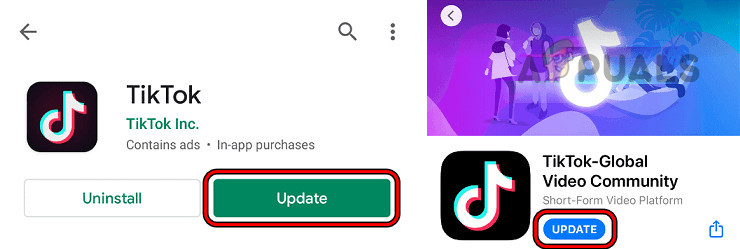 Aktualisieren Sie TikTok
Aktualisieren Sie TikTok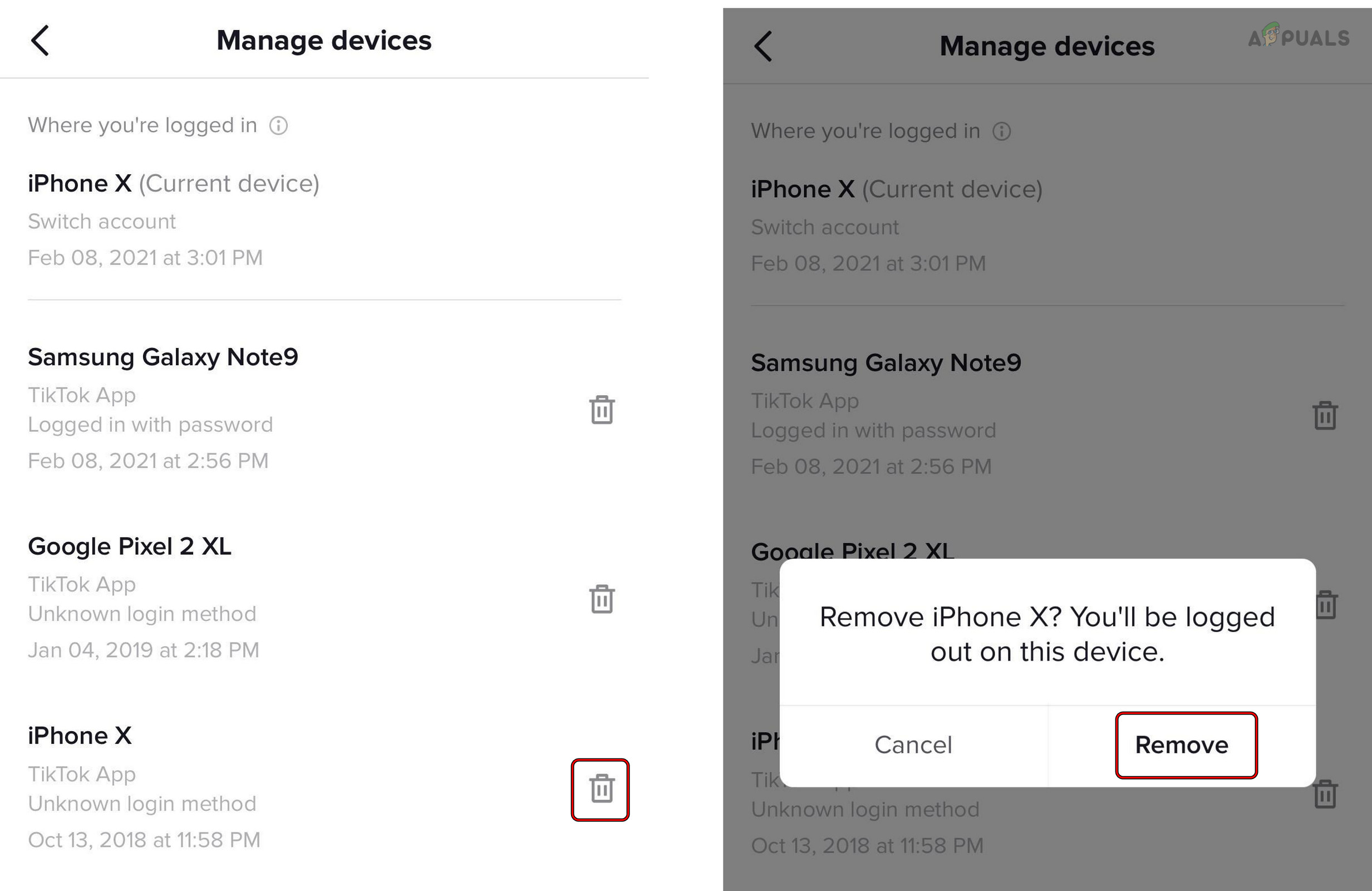 Entfernen Sie andere Geräte aus Ihrem TikTok-Konto
Entfernen Sie andere Geräte aus Ihrem TikTok-Konto Passwort in der TikTok-App ändern
Passwort in der TikTok-App ändern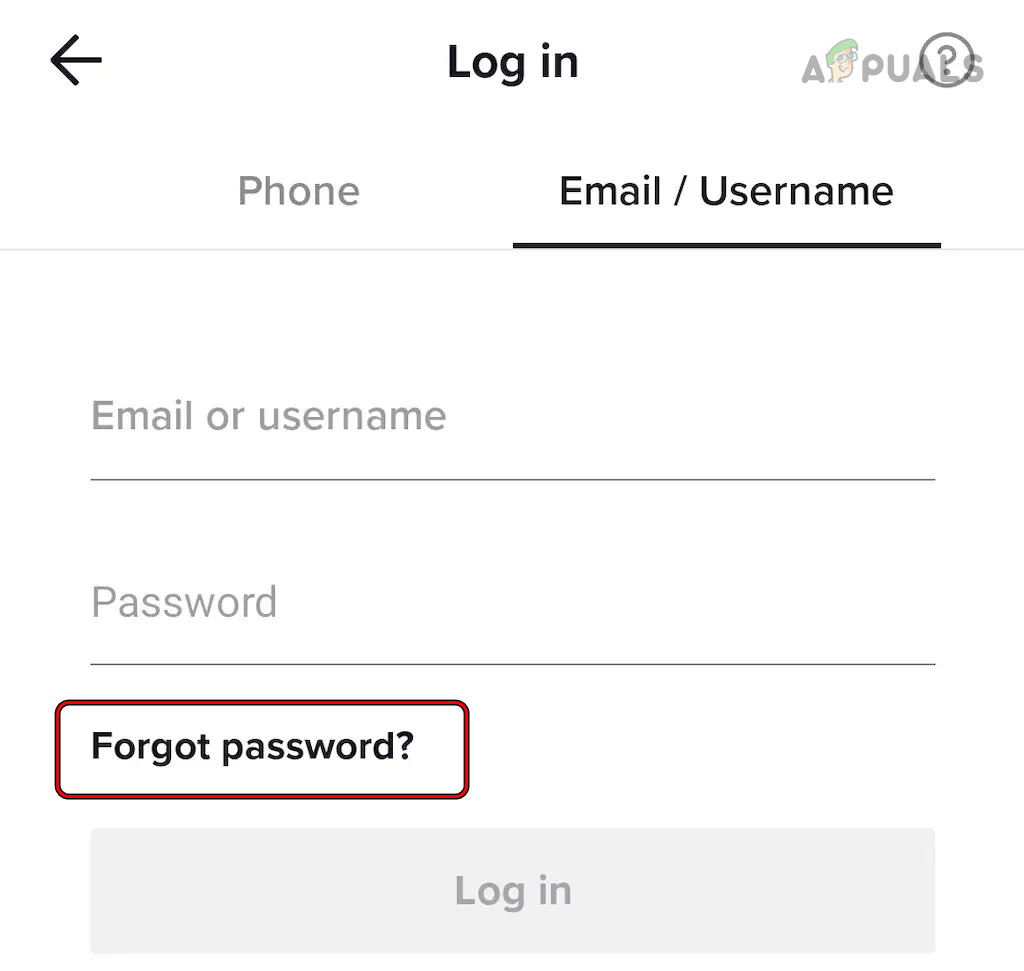 Setzen Sie das TikTok-Passwort über den Link „Passwort vergessen“ zurück
Setzen Sie das TikTok-Passwort über den Link „Passwort vergessen“ zurück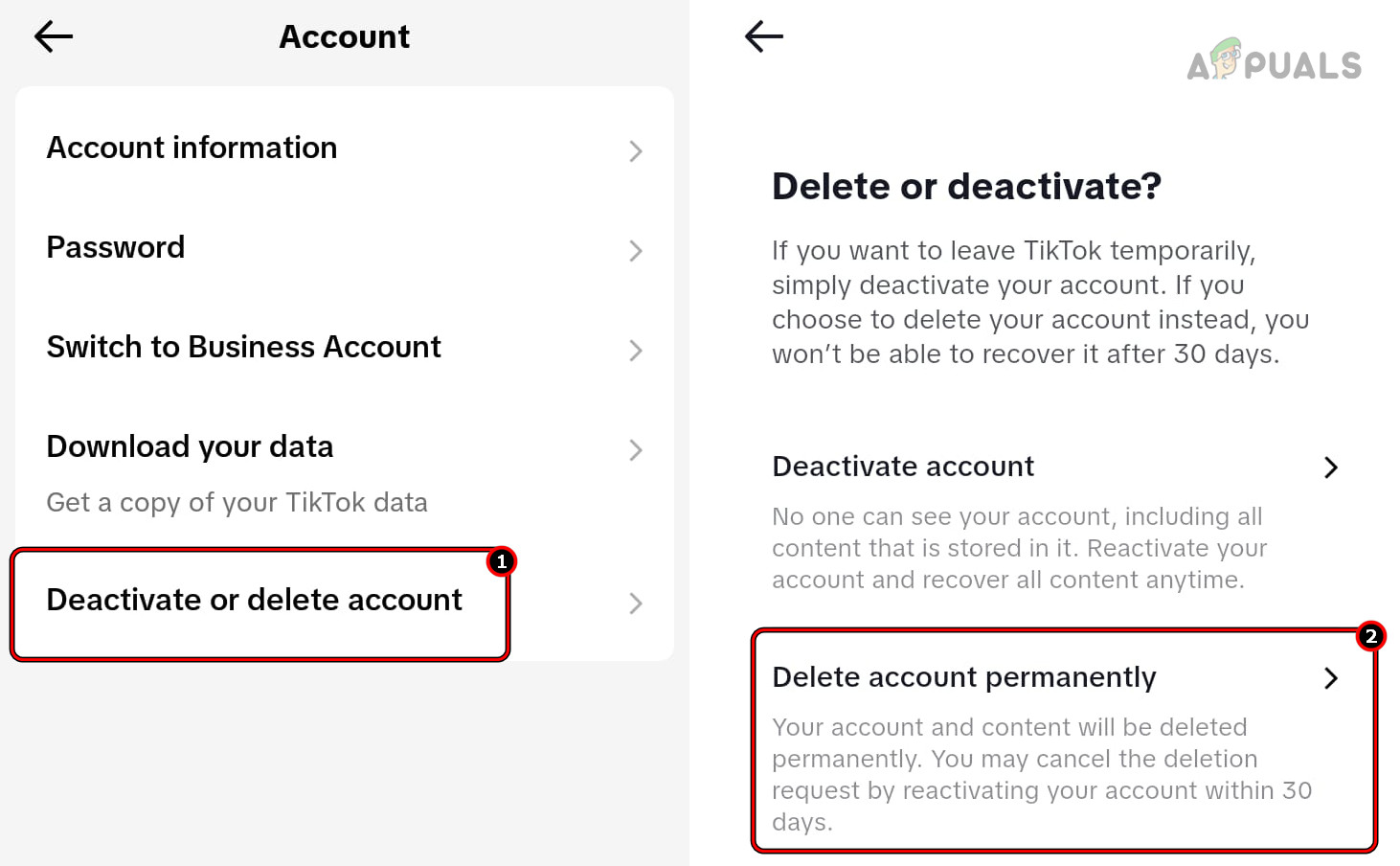 Löschen eines Minderjährigenkontos aus der TikTok-App
Löschen eines Minderjährigenkontos aus der TikTok-App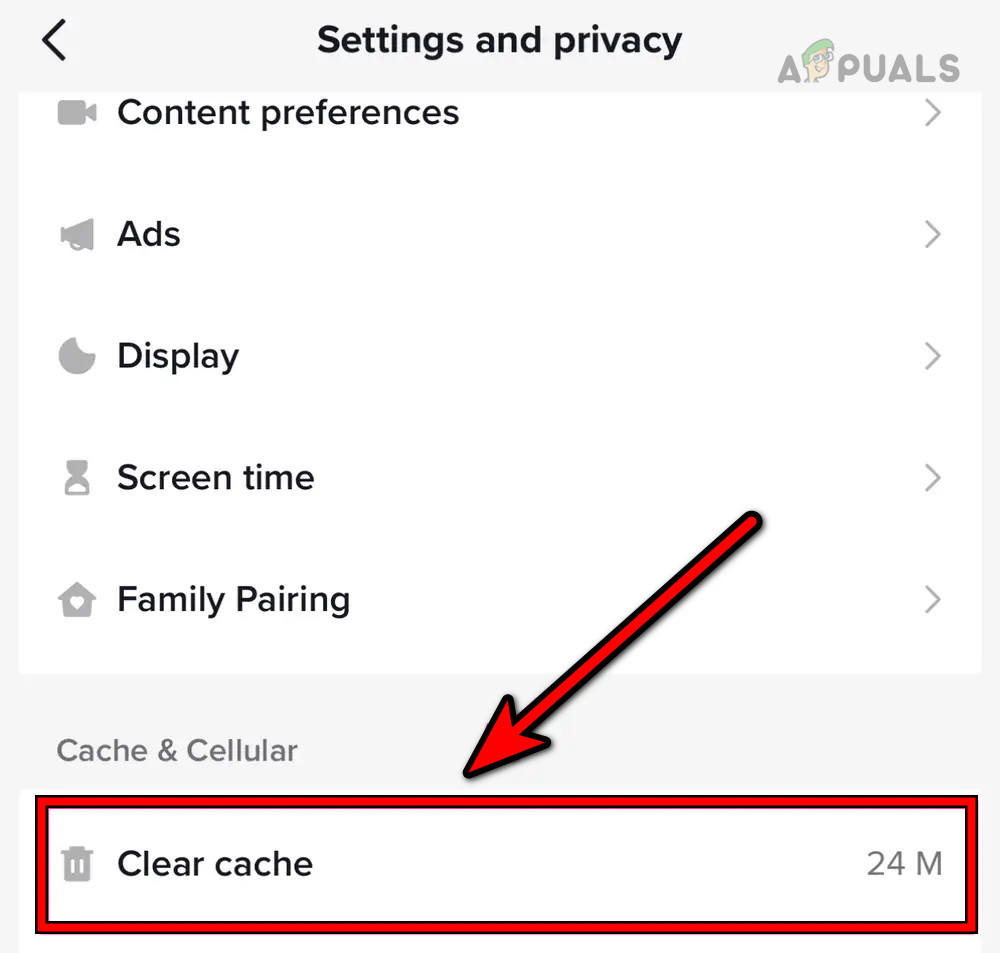 Cache der TikTok-App innerhalb der App leeren
Cache der TikTok-App innerhalb der App leeren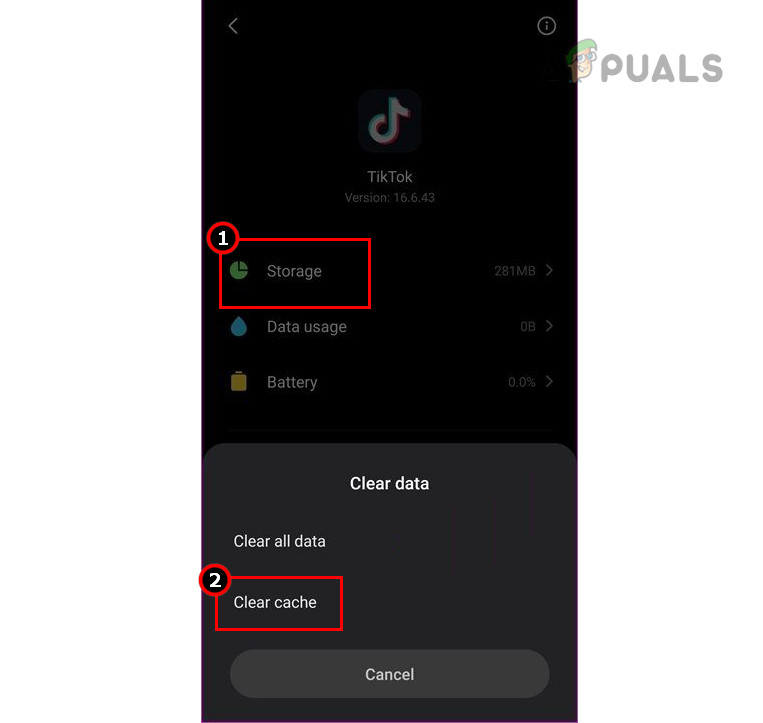 Leeren Sie den Cache der TikTok-App über die Einstellungen
Leeren Sie den Cache der TikTok-App über die Einstellungen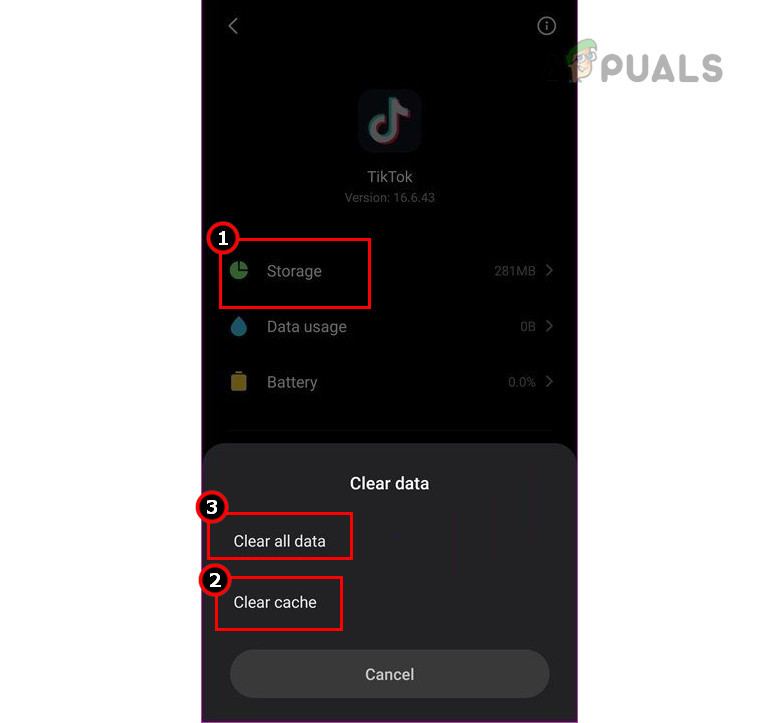 Cache und Daten der TikTok-App löschen
Cache und Daten der TikTok-App löschen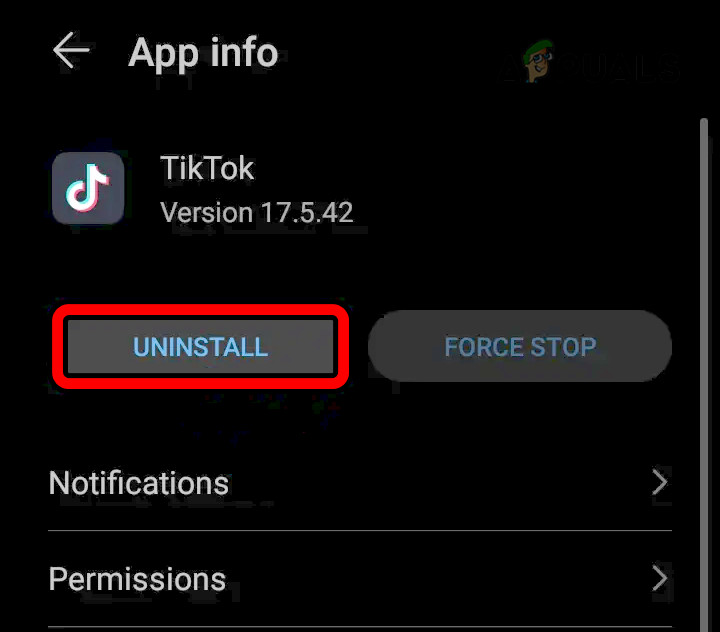 Deinstallieren Sie TikTok
Deinstallieren Sie TikTok Löschen Sie alle Inhalte und Einstellungen auf dem iPhone, um es auf die Werkseinstellungen zurückzusetzen
Löschen Sie alle Inhalte und Einstellungen auf dem iPhone, um es auf die Werkseinstellungen zurückzusetzen




